¿Qué debo hacer si ocurre un error al cargar imágenes en WordPress?

Si un día necesita migrar su página a un nuevo host, o restablecer su host para restaurar la copia de seguridad para resolver el problema de su sitio web, después de restaurar con éxito la copia de seguridad, puede ingresar a su panel de administración de WordPress, y luego estoy sorprendido de que se haya producido un error al cargar imágenes en la página web.
El mensaje de error específico al que nos referimos es el siguiente:
Ha habido un error al subir “xxxxx.jpg”
No se pudo crear el directorio uploads/xxxx/xx. Asegúrate de que el servidor tiene permisos de escritura para el directorio superior.
Para solucionar este problema, algunas personas sugieren cambiar los permisos de la carpeta de carga, por cualquier motivo, no debería hacerlo. En su lugar, debe asegurarse de que los permisos de la carpeta sean 755 y los permisos del archivo sean 644, pero no es necesario que analice este problema antes de probar las soluciones que propondremos a continuación.
¿Entonces cuál es la solución para cargar imágenes en wordpress?
Haz click en “Ajustes” –> luego en “Medios” –> y verifica que la información que te resaltamos en la siguiente imagen sea exactamente la que aparece en tu sitio web.
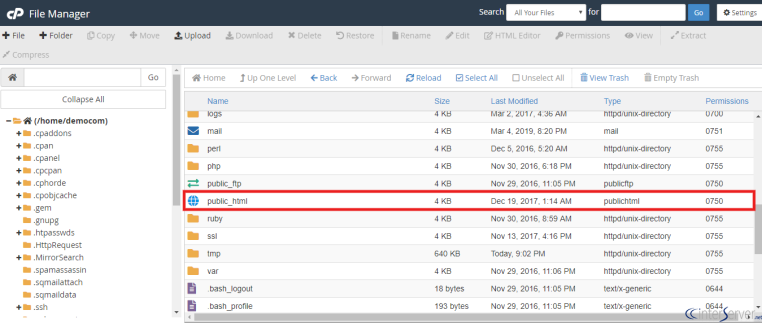
Si la carpeta definida para guardar el archivo es diferente a la carpeta que se muestra en la imagen, por favor escriba la ruta que mostramos en ella, guarde los cambios e intente cargar el archivo nuevamente.
Otra solución
A partir de la versión 3.5, WordPress evita que sus usuarios modifiquen la ruta de carga imágenes en la sección "Ajustes"> "Medios", obligándolos a hacerlo directamente en el código del archivo wp-config.php, que se encuentra en nuestro servidor alojado.
Sin embargo, existe un complemento llamado "Upload Url and Path Enabler", que nos permite habilitar los espacios que se muestran en la captura de pantalla anterior y nos permite redefinir la ruta de carga siguiendo las instrucciones dadas en esta publicación.
Aunque el complemento no se ha actualizado en más de 3 años, continúa funcionando correctamente ya que no se han realizado cambios significativos en el área de código que este complemento modifica en las últimas versiones de WordPress.
Recuerde que cada vez que actualice a una nueva versión de WordPress o instale / actualice un nuevo complemento o tema, debe realizar una copia de seguridad de los archivos y bases de datos de sus páginas.
07/06/2021 – Actualización:
Si no puede descargar el complemento "Upload Url and Path Enabler", debe cambiar manualmente los permisos de la carpeta "uploads" en WordPress. Para hacer esto, necesita acceder directamente a los archivos en el servidor a través de FTP o cPanel. Para los propósitos de esta guía, los pasos que describimos son aplicables a los usuarios de cPanel, ya que esta es la herramienta que usa la mayoría de las personas que administran sus propios sitios web.
Paso 1:
Ingrese a su "cPanel", vaya a la sección "Archivos" y haga clic en "Administrador de archivos".
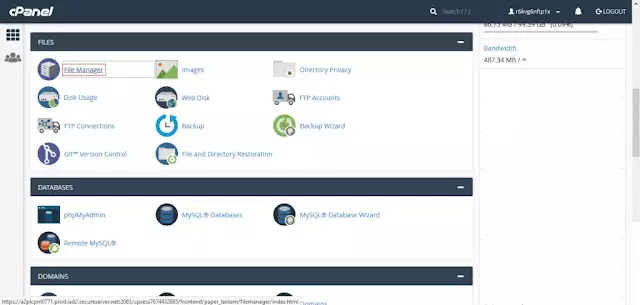
Paso 2:
Haz click en “public_html“, ubica la carpeta “wp-content” y haz doble click en ella.

Paso 3:
Busque la carpeta "Uploads", haga clic con el botón derecho y seleccione la opción Cambiar permisos.
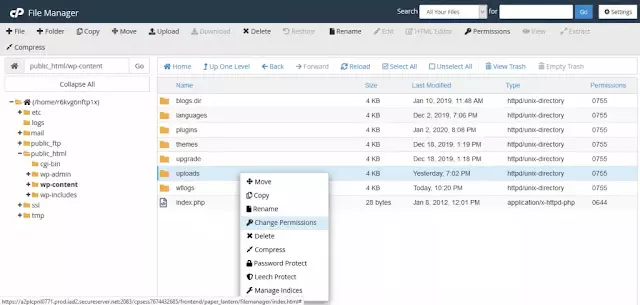
Paso 4:
En la ventana emergente, busque la sección "Permiso" y defina un valor de 755. Luego haga clic en "Cambiar autorizaciones".
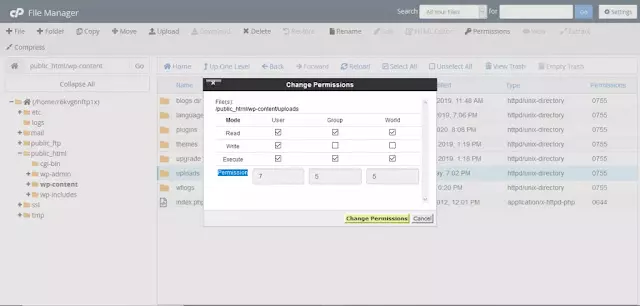
Ahora vaya a su panel de administración de WordPress, actualice la sección de medios, confirme que su imagen continúa mostrándose y luego intente cargar un nuevo archivo.
Nota: En algunos casos, configurar el permiso de carga de archivos en 755 no resolverá el problema de carga imágenes. Si se encuentra con esta situación, repita el proceso, pero esta vez defina un valor de 744 para su licencia.
Esperamos que esto resuelva su problema y que su sitio web vuelva a funcionar con normalidad. Gracias por visitarnos.

Deja una respuesta